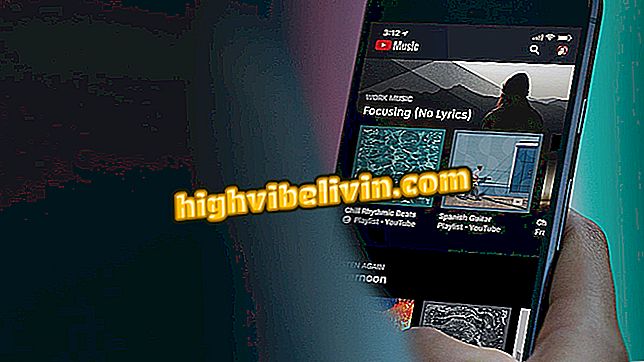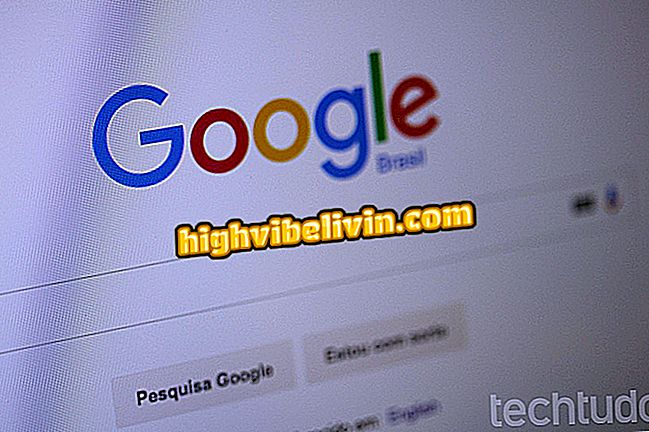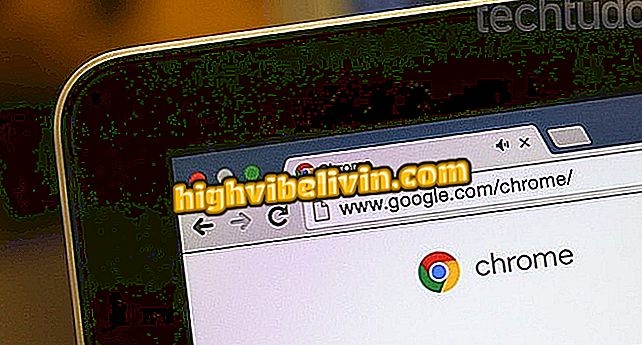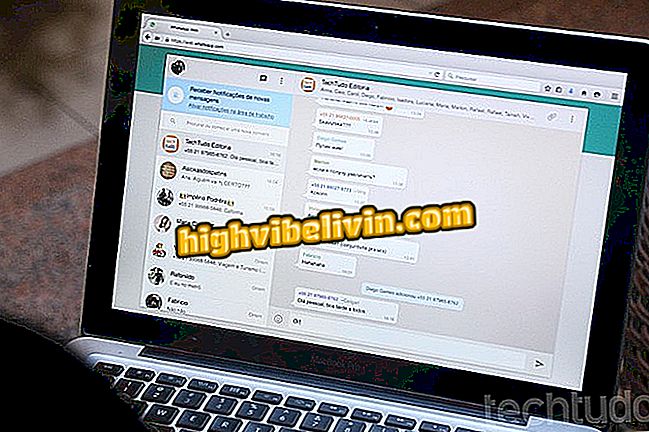Tisk dokumentů na Chromebooku
Chromebooky jsou počítače, které fungují po celou dobu připojení, ale slouží také k tisku dokumentů v režimu offline. Notebooky s operačním systémem Chrome OS však pracují s tiskárnami odlišně ve srovnání s počítači s operačním systémem Windows nebo Mac, protože systém Google upřednostňuje zařízení registrovaná ve službě Google Cloud Print, což je služba vzdáleného tisku společnosti, která umožňuje používat vzdálené tiskárny Wi-Fi, připojený k mraku. Informace o vytváření fyzických kopií souborů v Chromebooku.
Podívejte se, jak monitorovat výkon Chromebooku a vyhnout se problémům

Na Chromebooku nastavte bezdrátovou tiskárnu
Krok 1. Nejprve musíte nastavit tiskárnu ve službě Google Cloud Print pomocí standardního počítače se systémem Windows nebo Mac - viz.
Krok 2. Poté se ujistěte, že Chromebook získal přístup k tiskárně. V systému Chrome OS otevřete nastavení;

Přejděte do nastavení Chromebooku
Krok 3. Přejděte do dolní části stránky a otevřete rozšířená nastavení;

Povolit rozšířená nastavení
Krok 4. Správa služby Google Cloud Print;
App: Získejte nejlepší tipy a novinky v telefonu

Správa tiskáren
Krok 5. Ověřte, zda je tiskárna nakonfigurovaná v kroku 1 k dispozici pro použití;

Zkontrolujte, zda se v seznamu zobrazí požadovaná tiskárna
Krok 6. Pokud ne, nezapomeňte, že musíte používat stejný účet Google v aplikaci Cloud Print a Chromebook. Pokud vše funguje správně, otevřete libovolný dokument a otestujte jej příkazem Ctrl + P;

Vytiskněte dokument
Krok 7. Na obrazovce tisku klepněte na tlačítko „Změnit“ v cíli tisku;

Vyměňte tiskárnu
Krok 8. Vyberte tiskárnu Google Cloud Print a dokument vytiskněte normálně.

Vyberte si cloudovou tiskárnu
Co je lepší: notebook, ultrabook, MacBook? Komentář k.